Сегодня расскажу о том, как осуществляется настройка WiFi на OpenWRT, через Luci. Для начала скажем пару слов об OpenWRT, для тех кто не знаком с данной системой: OpenWRT — Это маленькая операционная система предназначенная для роутера и маршрутизаторов. Данную систему можно встретить на абсолютно любых роутерах, есть масса статей по перепрошивке, на данную ось в Сети Интернет. Настройка данных роутеров c OpenWRT изначально производилась через, командную строку (с оболочкой ash), специально для удобства настройки данной ОС был разработан веб-интерфейс, названный— Luci.
Настройка точки доступа WiFi на OpenWRT, через Luci
Вход в настройки OpenWRT
По умолчанию веб-интерфейс настройки роутера находится по адресу: http://192.168.1.1;
Если вы столкнуть с проблемами при входе:
Вам необходимо настроить сетевую карту, следуйте рекомендациям указанных в этих статьях:
Настройка IP-Адреса для входа в роутер на Windows XPНастройка IP-Адреса для входа в роутер на Windows 7
Должно появится диалоговое окно, для входа в настойки роутера OpenWRT, где по умолчанию используется пользователь (username) — root, а пароль отсутствует:
- Username: root.
- Password — оставляем пустым.
Вводим логин, затем нажмите кнопку Login, в правом нижнем углу экрана.
Установка пароля для OpenWRT
После входа в настройки, вы можете задать свой пароль (т.к. стандартный отсутствует по умолчанию), для этого кликните на раздел Administration, затем наведите стрелку мышки на вкладку System и выберите Admin Password, введите пароль дважды.
Нажмите Submit, для сохранения.
Так же возможна другая прошивка, в таком случае мы сразу при входе увидим просьбу задать пароль для администратора OpenWRT.
Если перейти по ссылке, откроется аналогичное окно (после ввода пароля не забудьте нажать кнопку Save & Apply).
Настройка WiFi на OpenWRT
Далее чтоб осуществить настройку точки доступа WiFi на OpenWRT, заходим в раздел Network, выбираем подменю WiFi. Нажимаем кнопку Add, если сети отсутствуют, если есть как в указанном примере, то нажмите кнопку Edit.
Так же может быть следующий интерфейс, в нем все действия аналогичны:
В новом окне указываем:
- Channel (Канал) — 11 (2.462 GHz);
- Transmit Power (Мощность) — 20 dBm (100 mW);
- ESSID — придумайте имя точки доступа WiFi;
- Mode — режим работы сети (Access Point);
- Network — ставим на Lan, если ваш роутер подключен через кабель к Интернет. и выбираем подключение, которое пойдет на WiFi.
Установка пароля на WiFi в OpenWRT
Хотел заострить внимание на настройке клиента Lan в OpenWRT, данная статья подразумевает, что роутер клиента с OpenWRT подключен по сети Lan. Поэтому, настроек сети Lan, у вашего клиента, скорее всего будет одна. Если у вас нет подключения к сети интернет, через Lan порт то вымоете выбрать любое другое соединение. Подробнее о подключении Lan можно ознакомиться по ссылке.
Окно может выглядеть другим образом, в этом случае все заполняется аналогично, главное поставить галочку для Network (Там выбираем подключение к Интернет, через Lan, которое хотим раздать):
Далее зададим настройки безопасности для WiFi.
Если вы хотите, чтобы точка доступа роутера OpenWRT была защищена и любой желающий не смог зайти через нее в Интернет, то переходим на следующую вкладку Wierless Security (Безопасность беспроводной сети).
Выбираем тип шифрования, и заполняем пароль:
- Encryption: WPA2-PSK.
- Cipher: auto.
- Key — придумываем пароль от точки доступа WiFi;
Сохраняем настройки, нажав Save & Apply.
Теперь точка доступа на OpenWRT настроена и раздает Интернет, через WiFi, главное чтоб вы не ошиблись при указании параметра Network, где нужно указать сеть Lan, через которую у вас подключен Интернет к самому роутеру, то все заработает.
Так же можем перезапустить маршрутизатор, нажав на вкладке System, подменю Reboot, затем Perform reboot.
Проверяйте работу WiFi клиента.
Полезные ссылки
Нашел пару полезный статей из интернета:
Что еще можно сделать со своим роутером — перепрошивка роутера на ОС OpenWRT.
https://habrahabr.ru/post/186760/ — пошаговая прошивка TP-LINK TL-WR741ND на OpenWRT из Windows.
Видео по настройке WiFi смотрите с 5:24
Нашли опечатку? Выделите текст и нажмите Ctrl + Enter
1. Приобретите USB адаптер Wi-Fi.
Рекомендуется использовать модель USB WIFI адаптер OPENBOX AIR II
2. Обновите софт на наиболее свежую версию.
3. Отключите ресивер, подключите Wi-Fi адаптер в USB порт ресивера.
4. Включите ресивер, зайдите в ГЛАВНОЕ МЕНЮ.
5. Выберите пункт ДОПОЛНИТЕЛЬНЫЕ ФУНКЦИИ.
6. Далее выберите НАСТРОЙКИ СЕТИ.
7. Затем выберите пункт НАСТРОЙКА WI-FI.
8. И далее выберите ПОИСК ТОЧКИ ДОСТУПА.
9. Выберите из списка точек доступа свою сеть и нажмите кнопку ОК на пульте управления.

10. Введите пароль Wi-Fi сети, если пароль не требуется оставьте пустым.
Для включения английского шрифта при вводе, нажмите на СТАНДРТ.
Для ввода заглавных букв, нажмите на ВКЛ. ЗАГЛАВНЫХ.
11. После ввода пароля, нажмите на красную кнопку пульта управления, подключение к Wi-Fi сети завершено.
Если список точек доступа не появляется, это значит:
• Обновите список точек доступа — Нажмите на красную кнопку пульта управления.
• Wi-Fi адаптер не подключен/не совместим — Проверьте модель адаптера, сделайте сброс в заводские и перегрузите ресивер.
• Нет точек доступа в радиусе приема Wi-Fi адаптер — Проверьте подключение точки доступа, установите точку доступа ближе к ресиверу.
Приятного просмотра.
17.12.2019 [21:12], Алексей Степин
Технология Wi-Fi очень распространена в наши дни, но это не означает, что она избавлена от всех проблем.
Целый сегмент таких проблем связан с тем, что часть прошивки некоторых устройств поставляется исключительно в закрытом бинарном виде. Обойти это ограничение планируют создатели проекта OpenWiFi.
Стек OpenWiFi. Жёлтым цветом отмечены компоненты разработчиков проекта, белым — компоненты Linux
Желание разработчиков защитить свою интеллектуальную собственность или обеспечить уверенность в том, что пользователи не нарушат регуляции FCC, вполне понятно. Но можно понять и пользователей, не уверенных в том, что бинарные компоненты прошивки не содержат закладок и бэкдоров.
Проект OpenWiFi ставит своей целью создание полностью открытой реализации Wi-Fi, совместимой с операционными системами семейства Linux. Хотя сама реализация и относится к классу «программно определяемого радио» (Software Defined Radio, SDR), радиочастотный фронт-энд в OpenWiFi реализуется с помощью ПЛИС. Выбор вполне логичный, поскольку именно программируемые матрицы сочетают максимальную гибкость конфигурации с необходимым для целей разработчиков проекта уровнем производительности.
ZC706 Evaluation Board обладает весьма развитыми возможностями для запуска OpenWiFi
В текущей реализации радиочастотный трансивер создан на базе комплекта разработчика Xilinx Zynq-7000 (ZC706). Его основой служит достаточно мощная ПЛИС XC7Z045 FFG900, имеющая в своём составе не только логические ячейки и DSP-слайсы, но и пару процессорных ядер ARM Cortex-A9.
Уже реализована поддержка протоколов 802.11a/g и 802.11n и модуляций MCS c 0 по 7, ширина радиоканала составляет 20 МГц с шагом 2 МГц для 802.11ah или 10 МГц для 802.11p.
Демонстрация работоспособности OpenWiFi
OpenWiFi находится в начале пути, поэтому говорить о запредельных скоростях уровня, предлагаемого современными устройствами 802.11ac/ax, пока не приходится. Пока разработчикам удалось добиться 30,6 Мбит/с для нисходящего и 17 Мбит/с для восходящего трафика TCP (для UDP показатели несколько выше ‒ 38,8 и 21,5 Мбит/с соответственно). В планах OpenWiFi значится реализация поддержки 802.11ax WiFi 6, а также расширение спектра используемых ПЛИС-платформ.
Все ресурсы можно найти в соответствующем репозитории на Github; доступно два типа лицензирования — полностью открытое AGPLv3 и закрытое. Существует также руководство по запуску ZYNQ SDR с Linux. Создатели OpenWiFi планируют представить свой проект на встрече европейских разработчиков открытого ПО FOSDEM 2020, которая откроется 1 февраля следующего года.
(adsbygoogle = window.adsbygoogle || []).push({}); Если вы заметили ошибку — выделите ее мышью и нажмите CTRL+ENTER. | Можете написать лучше? Мы всегда рады новым авторам.
Источник:
Используемые источники:
- https://znaiwifi.com/nastroika-routera/openwrt-wifi.html
- http://online-manual.ru/manual/45-instruktsiya-dlya-open-sx1/142-open-sx1-sx2-wifi
- https://servernews.ru/999938


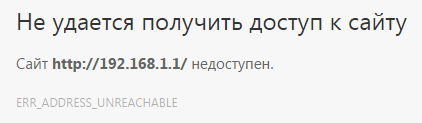

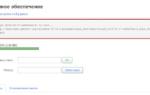 Блог Валерия Малько
Блог Валерия Малько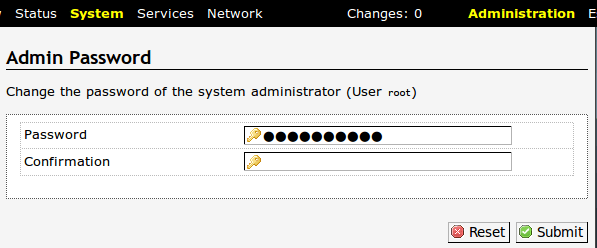

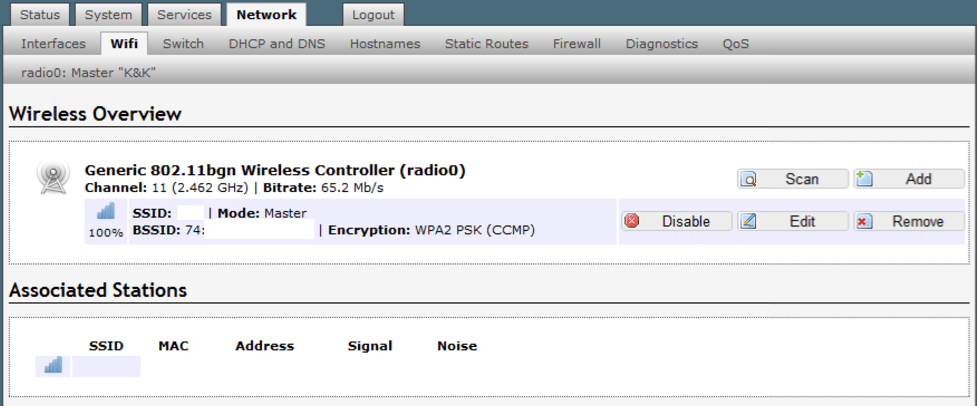
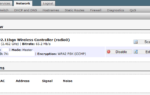 OpenWRT для D-link DIR-615 новая жизнь старого устройства (Flash + USB Mod)
OpenWRT для D-link DIR-615 новая жизнь старого устройства (Flash + USB Mod)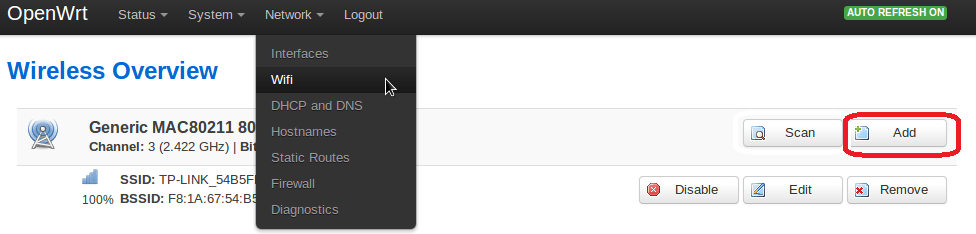
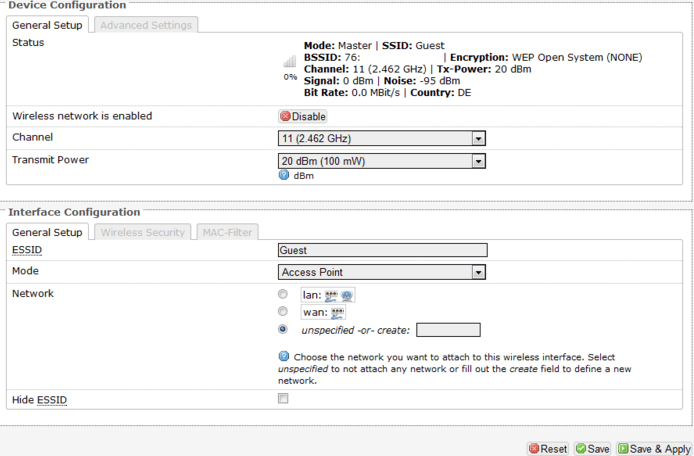
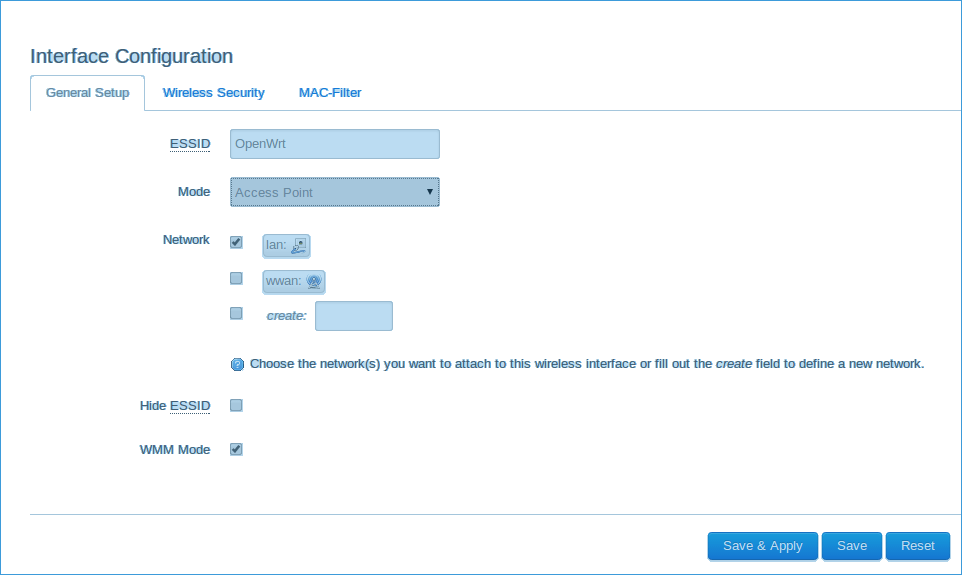
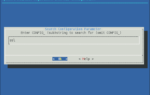 OpenWRT: установка ПО и настройка IPTV от Ростелекома
OpenWRT: установка ПО и настройка IPTV от Ростелекома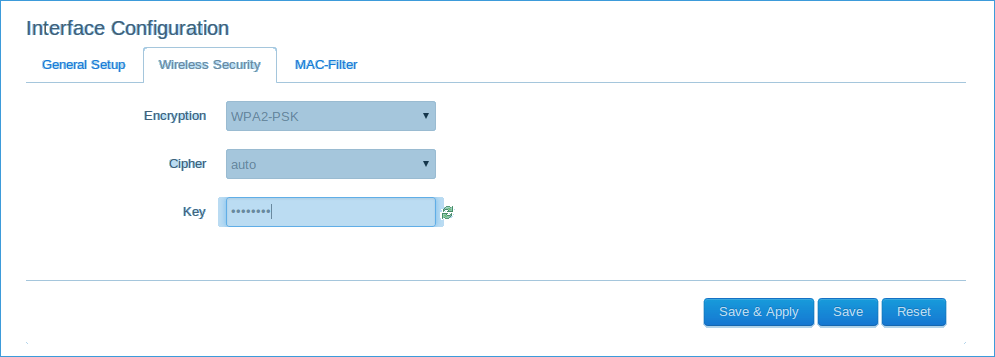





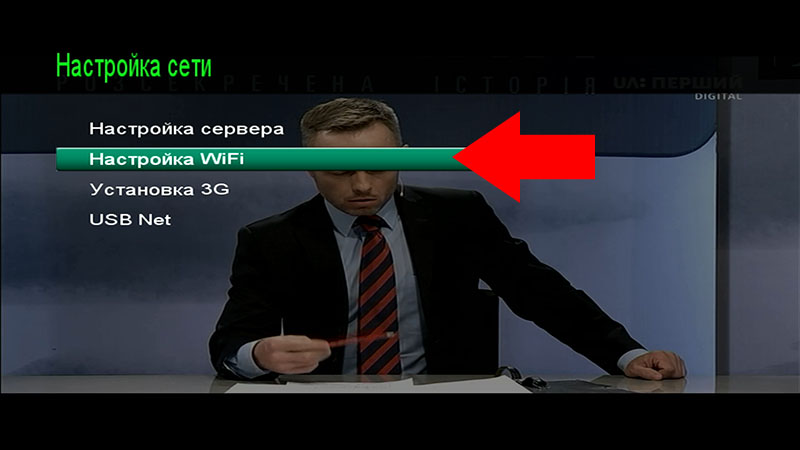



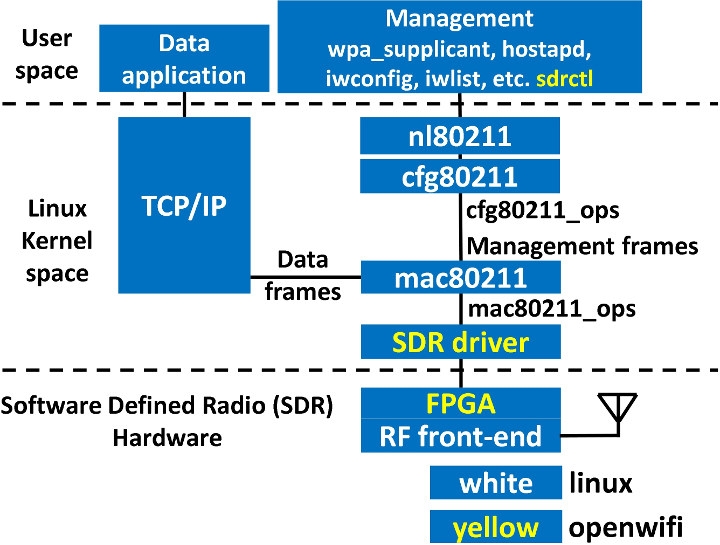
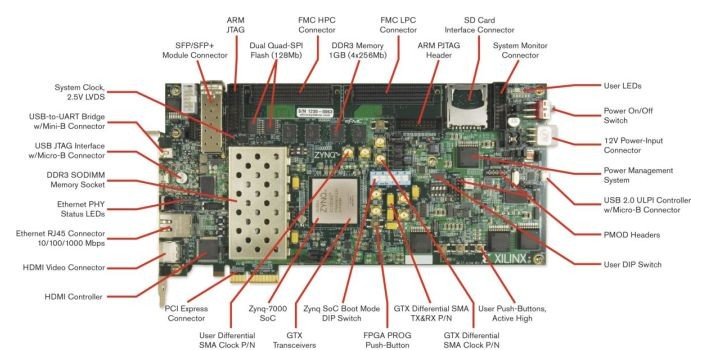


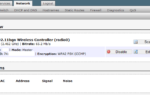 Вернуть стандартную прошивку Tp-link 740N (840N) вместо OpenWrt
Вернуть стандартную прошивку Tp-link 740N (840N) вместо OpenWrt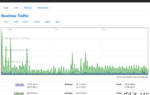 Настройка OpenWRT. Прошивка и создание сети через роутер
Настройка OpenWRT. Прошивка и создание сети через роутер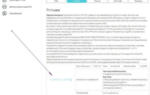 TP-Link: способы прошивки роутера
TP-Link: способы прошивки роутера Первоначальная настройка прошивки OpenWRT и ее русификация
Первоначальная настройка прошивки OpenWRT и ее русификация